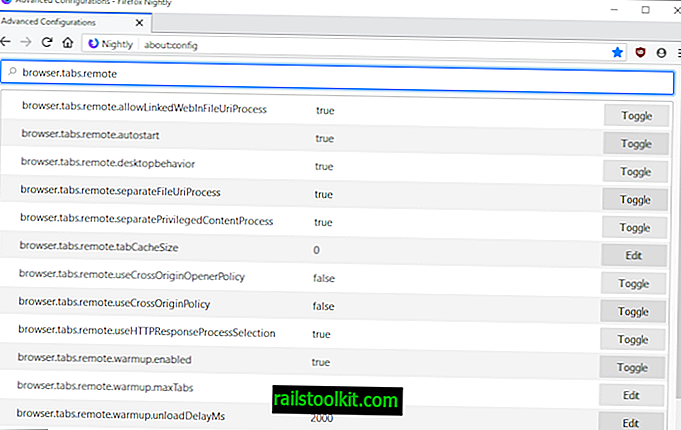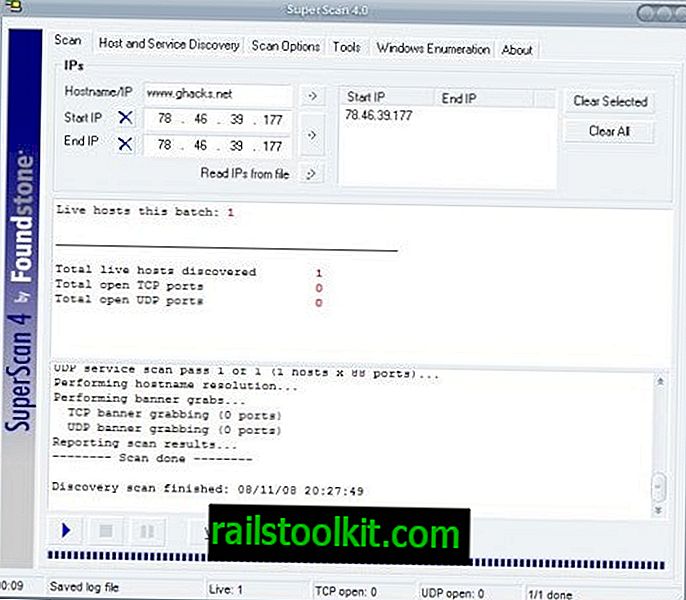إذا كنت تستخدم Microsoft Edge أو Mozilla Firefox للوصول إلى YouTube لدفق مقاطع الفيديو أو قراءة التعليقات أو التفاعل مع الموقع بطرق أخرى ، فقد تكون لاحظت أن الموقع بطيء مثل الدبس. إذا كنت تقوم بنفس العمليات في Chrome أو في متصفحات أخرى تعتمد على Chromium ، فإن الأداء يشتعل سريعًا بدلاً من ذلك.
خلقت كريس بيترسون ، مدير برنامج موزيلا الفني في Twitter ، مناقشات ساخنة حول Twitter و Reddit وأماكن أخرى حول استخدام YouTube لواجهة برمجة تطبيقات مهملة تفضل Chrome ومتصفحات أخرى تعتمد على Chromium على متصفحات منافسة مثل Microsoft Edge و Firefox.
صرح بيترسون بما يلي على تويتر:
تحميل صفحة YouTube بطول 5 أضعاف في Firefox و Edge منه في Chrome لأن إعادة تصميم البوليمرات في YouTube تعتمد على Shadow DOM v0 API المهملة والمطبقة فقط في Chrome.
يوتيوب يخدم polyfill Shadow DOM لمتصفح فايرفوكس وإيدج ، مما لا يثير الدهشة ، أبطأ من تطبيق Chrome الأصلي. على جهاز الكمبيوتر المحمول ، يستغرق تحميل الصفحة الأولي 5 ثوانٍ مع polyfill vs 1 بدون. perf التنقل في الصفحة التالية قابلة للمقارنة.
أطلق YouTube تحديثًا للتصميم في العام الماضي ، وكان أحد التغييرات التي طبقتها Google على موقع تدفق الفيديو هو استخدام واجهة برمجة تطبيقات مهملة يدعمها Chrome فقط. استخدام API المحسّن لـ YouTube على المتصفحات التي تدعمه وجعل أداء المتصفحات لا يدعم API أسوأ بشكل ملحوظ.
تابع Peterson أن يوتيوب يخدم مستخدمي Internet Explorer 11 بالموقع الكلاسيكي الذي لا يؤثر على الأداء ، وأن Google كان ينبغي أن تفعل الشيء نفسه بالنسبة لمتصفح Firefox و Edge والمتصفحات الأخرى المتأثرة.
وذكر وظيفة إضافية لكل من مستخدمي Firefox و Firefox يمكن لمستخدمي Edge و Firefox تثبيتها لاستعادة الوصول إلى الإصدار الكلاسيكي من YouTube. يؤدي القيام بذلك إلى استعادة الموقع القديم وتحسين الأداء بشكل كبير عند استخدام هذه المتصفحات للوصول إلى YouTube.
يقترح مؤشر ترابط على Reddit خيارًا آخر يتضمن استخدام أدوات المطور وتعديل ملف تعريف ارتباط يعينه YouTube.
مايكروسوفت ايدج

- تفضل بزيارة موقع YouTube على الويب في متصفح الويب Edge.
- استخدم القائمة> أدوات المطور أو اضغط المفتاح F12 لفتح أدوات مطور برامج المتصفح.
- اختر Debugger> Cookies> www.youtube.com. إذا لم تشاهد Debugger ، فحدد التطبيق بدلاً من ذلك وقم بتنشيطه.
- العثور على الصف Pref.
- انقر نقرًا مزدوجًا على القيمة والصق al = en & f5 = 30030 & f6 = 8 في الحقل.
- أعد تحميل صفحة YouTube.
موزيلا فايرفوكس
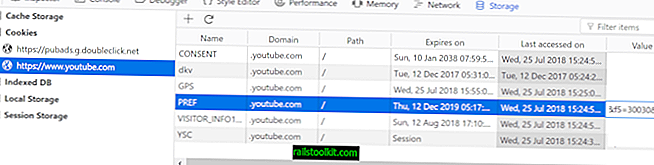
- تفضل بزيارة YouTube في متصفح الويب Firefox.
- اضغط على Shift-F9 لفتح Storage Inspector.
- حدد موقع //www.youtube.com/ ضمن ملفات تعريف الارتباط وحدده.
- تحديد موقع ملف تعريف الارتباط Pref.
- غيّر قيمته إلى al = en & f5 = 30030 & f6 = 8
- إعادة تحميل صفحة يوتيوب.
لاحظ أنه نظرًا لأن الطريقة تعتمد على ملف تعريف الارتباط ، يجب القيام بذلك مرة أخرى عند حذف ملف تعريف الارتباط. يمكنك أيضًا مشاهدة YouTube على سطح المكتب لتجنب كل هذه المشكلات.
الكلمات الختامية
من الواضح تمامًا أن مهندسي YouTube يعرفون ما كانوا يفعلونه عندما قاموا بتطبيق دعم واجهة برمجة التطبيقات. البحث عن مشكلات التوافق كان سيشيرهم إلى مشاكل في التنفيذ في Edge أو Firefox. كان يمكن للمهندسين أن يقرروا تقديم الموقع القديم لمستخدمي Firefox أو Edge على غرار خدمة الموقع الكلاسيكي لمستخدمي Internet Explorer 11 لكنهم قرروا معارضته.
أنت الآن : ما هي تجربتك على YouTube؟